Quindan
Lieutenant
- Registriert
- Juli 2008
- Beiträge
- 537
Moin.
Das leidige Thema OBS.
Ich wollte mich mal an einem Let's Play versuchen (kein Streaming, nur Aufnahme) und dafür OBS verwenden (weil kostenlos und das NVidia Pendant bei mir nicht startet - Grund unbekannt).
Ich habe mich nun 2 Tage durchs Netz gewühlt, aber diese vermaledeiten Einstellungen treiben mich in den Wahnsinn.
System: Win11, Intel i5-12400F, 32 GB RAM, Nvidia GeForce RTX 3060 Ti, Logitech HD-Kamera
Ich verwende als "Szenen" zum einen die Desktopaufnahme und zum zweiten meine Webcam (als Mikrofon Blue Yeti).
Das erste Problem:
Die Vorschau in OBS ruckelt schon extrem. Bedeutet: mein Webcambild hat eine Verzögerung von +2 Sekunden, ebenso wie auch die Aktionen auf dem Desktop selbst.
Problem 2:
Wenn ich dann beginne, etwas aufzunehmen, ist es erstaunlicherweise erstmal recht flüssig (es gibt nur hin und wieder so eine Art "Mikroruckler") - sobald ich aber ein Spiel in Steam starte, geht scheinbar die FPS-Zahl runter, und friert dann schließlich ganz ein. Audio wird ganz normal aufgenommen.
Was habe ich nicht alles gelesen... die Framerate auf +30k stellen, mal die Nvidia GPU als Encoder nehmen, dann wieder soll man nur x264 nehmen, Fragmentiertes MP4 oder doch besser MOV, Voreinstellungen von "Very fast" auf "Ausgewogen" und auf "Hohe Qualität", FPS von 20 auf 60 gestellt (zwischendurch 30) - nichts klappt so richtig.
Ich weiß, es gibt keine perfekten Einstellungen, aber es muß doch eine Stellschraube geben, die wenigstens das normale Desktopbild ohne Ruckeln darstellt?!
(Über andere Webcam-Anwendungen ist das Kamerabild völlig normal und ruckelfrei)
Wie sind denn eure Erfahrungen? Übersehe ich etwas?
Danke bis hierhin.
P.S.: übrigens steht jedesmal (also egal bei welcher Einstellung!), daß die Codierung überlastet ist....
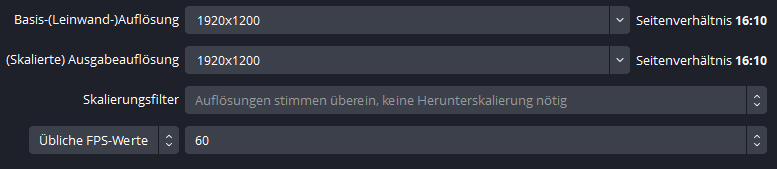
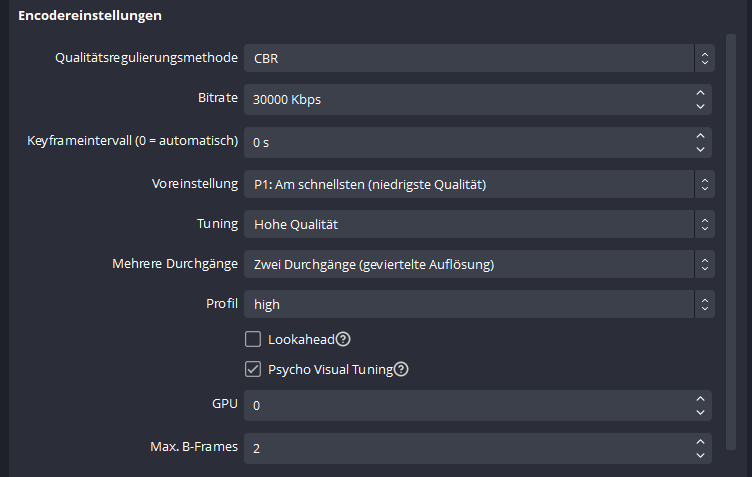
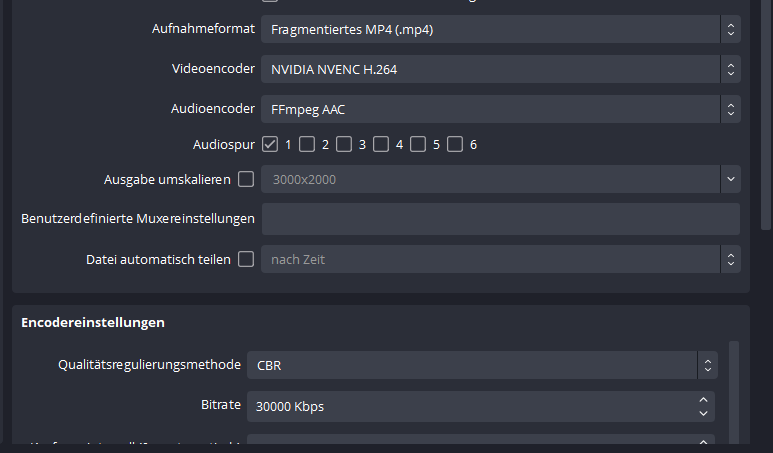
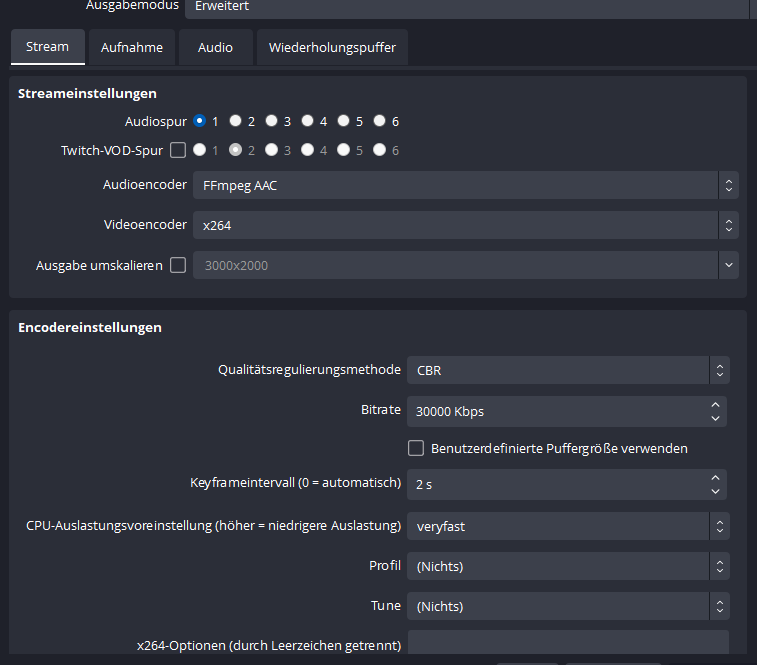
Das leidige Thema OBS.
Ich wollte mich mal an einem Let's Play versuchen (kein Streaming, nur Aufnahme) und dafür OBS verwenden (weil kostenlos und das NVidia Pendant bei mir nicht startet - Grund unbekannt).
Ich habe mich nun 2 Tage durchs Netz gewühlt, aber diese vermaledeiten Einstellungen treiben mich in den Wahnsinn.
System: Win11, Intel i5-12400F, 32 GB RAM, Nvidia GeForce RTX 3060 Ti, Logitech HD-Kamera
Ich verwende als "Szenen" zum einen die Desktopaufnahme und zum zweiten meine Webcam (als Mikrofon Blue Yeti).
Das erste Problem:
Die Vorschau in OBS ruckelt schon extrem. Bedeutet: mein Webcambild hat eine Verzögerung von +2 Sekunden, ebenso wie auch die Aktionen auf dem Desktop selbst.
Problem 2:
Wenn ich dann beginne, etwas aufzunehmen, ist es erstaunlicherweise erstmal recht flüssig (es gibt nur hin und wieder so eine Art "Mikroruckler") - sobald ich aber ein Spiel in Steam starte, geht scheinbar die FPS-Zahl runter, und friert dann schließlich ganz ein. Audio wird ganz normal aufgenommen.
Was habe ich nicht alles gelesen... die Framerate auf +30k stellen, mal die Nvidia GPU als Encoder nehmen, dann wieder soll man nur x264 nehmen, Fragmentiertes MP4 oder doch besser MOV, Voreinstellungen von "Very fast" auf "Ausgewogen" und auf "Hohe Qualität", FPS von 20 auf 60 gestellt (zwischendurch 30) - nichts klappt so richtig.
Ich weiß, es gibt keine perfekten Einstellungen, aber es muß doch eine Stellschraube geben, die wenigstens das normale Desktopbild ohne Ruckeln darstellt?!
(Über andere Webcam-Anwendungen ist das Kamerabild völlig normal und ruckelfrei)
Wie sind denn eure Erfahrungen? Übersehe ich etwas?
Danke bis hierhin.
P.S.: übrigens steht jedesmal (also egal bei welcher Einstellung!), daß die Codierung überlastet ist....
